Python的Tkinter点击按钮触发事件的例子
如果要开发一个比较大的程序,那么应该先把代码封装起来,在面向对象编程中,就是封装成类
先看代码:
import tkinter as tk
class App:
def __init__(self, root):
root.title("打招呼测试")
frame = tk.Frame(root)
frame.pack()
self.hi_there = tk.Button(frame, text="打招呼", fg="blue", command=self.say_hi)
self.hi_there.pack(side=tk.LEFT)
def say_hi(self):
print("您刚才通过点击打招呼触发了我:大家好,我是badao!")
root = tk.Tk()
app = App(root)
root.mainloop()
程序跑起来后:
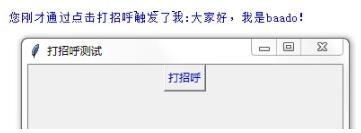
代码解释:
#导入tkinter模块并创建别名tk
import tkinter as tk
class App:
def __init__(self, root):
#设置标题
root.title("打招呼测试")
#创建一个框架,然后在里面添加一个Button组件
#框架的作用一般是在复杂的布局中起到将组件分组的作用
frame = tk.Frame(root)
#pack()自动调节组件自身尺寸
frame.pack()
#创建一个按钮组件,fg是foreground(前景色)
self.hi_there = tk.Button(frame, text="打招呼", fg="blue", command=self.say_hi)
#左对齐
self.hi_there.pack(side=tk.LEFT)
def say_hi(self):
print("您刚才通过点击打招呼触发了我:大家好,我是badao!")
#创建一个toplevel的根窗口,并把它作为参数实例化app对象
root = tk.Tk()
app = App(root)
#开始主事件循环
root.mainloop()
以上这篇Python的Tkinter点击按钮触发事件的例子就是小编分享给大家的全部内容了,希望能给大家一个参考,也希望大家多多支持我们。
相关推荐
-
python-tkinter之按钮的使用,开关方法
具体参考哪位大佬的,记不太清楚了. 直接上代码,大体逻辑是这样的. # -*- coding:utf-8 -*- from tkinter import * root=Tk() def g(): if b['text']=='开始': b['text']='关闭' print('开始') else: b['text']='开始' print('结束') b=Button(root,text='开始',font=('KaiTi',36,'bold'),bg='pink',fg='green',bd
-
Python 窗体(tkinter)按钮 位置实例
如下所示: import tkinter def go(): #函数 print("go函数") win=tkinter.Tk() #构造窗体 win.title("hello zhaolin")#标题 win.geometry("800x800+300+0")#800宽度,800高度,x,y坐标,左上角 button=tkinter.Button(win,text="有种点我",command=go) #收到消息执行go函数
-
python3 tkinter实现点击一个按钮跳出另一个窗口的方法
如下所示: #-*- encoding:utf-8 -*- from tkinter import * root = Tk() def create(): top = Toplevel() top.title('Python') v1 = StringVar() e1 = Entry(top,textvariable=v1,width=10) e1.grid(row=1,column=0,padx=1,pady=1) Button(top, text='出现2级').grid(row=1,col
-
详解python tkinter教程-事件绑定
一个Tkinter主要跑在mainloop进程里.Events可能来自多个地方,比如按键,鼠标,或是系统事件. Tkinter提供了丰富的方法来处理这些事件.对于每一个控件Widget,你都可以为其绑定方法function. widget.bind(event,handler) 如果相应的event发生了,就会调用handler处理事件.举个例子: 捕获鼠标点击事件: from Tkinter import * root = Tk() def callback(event): print "cl
-
Python的Tkinter点击按钮触发事件的例子
如果要开发一个比较大的程序,那么应该先把代码封装起来,在面向对象编程中,就是封装成类 先看代码: import tkinter as tk class App: def __init__(self, root): root.title("打招呼测试") frame = tk.Frame(root) frame.pack() self.hi_there = tk.Button(frame, text="打招呼", fg="blue", comman
-
python基于tkinter点击按钮实现图片的切换
tkinter是python的标准Tk GUI工具包的接口,在windows下如果你安装的python3,那在安装python的时候,就已经自动安装了tkinter了 如果是在linux系统中,则不会自动安装tkinter,需要通过 sudo apt-get install python-tk 手动安装 首先先介绍一下,tkinter本身只支持gif等少数几个图片格式,如果图片并不复杂,建议直接右击图片,进入编辑,在画图界面将图片另存为gif格式就可以使用了(连png和jpeg都不支持...真的
-
详解vue中在父组件点击按钮触发子组件的事件
我把这个实例分为几个步骤解读: 1.父组件的button元素绑定click事件,该事件指向notify方法 2.给子组件注册一个ref="child" 3.父组件的notify的方法在处理时,使用了$refs.child把事件传递给子组件的parentMsg方法,同时携带着父组件中的参数msg 4.子组件接收到父组件的事件后,调用了parentMsg方法,把接收到的msg放到message数组中 父组件 <template> <div id="app&qu
-
jQuery实现长按按钮触发事件的方法
本文实例讲述了jQuery实现长按按钮触发事件的方法.分享给大家供大家参考.具体分析如下: 现在手机端的快速发展,使许多手机手势需要制作到手机版的网页过程中 网上有许多长按按钮的插件,甚至仅仅是jQuery Mobile都有长按事件 但是基于种种的兼容性问题, 只使用jquery去实现长按动作,可以在手机端与电脑端保持极强的兼容性 一.基本目标 制作一个按钮,实质上一个100x100px的灰色背景的图层,长按达2s则图层里的文字从in变成out.如下图所示: 二.制作过程 代码如下: 复制代码
-
layui中的tab控件点击切换触发事件
目录 tab控件点击切换触发事件 方法一 方法二 layui选项卡无法切换 解决 tab控件点击切换触发事件 在layui中使用到tab控件,如果不想在页面加载时就加载所有tab的界面,而是点击某个tab再加载对应的数据,可以使用tab 的点击事件. 方法一 这个方法是我最初在网上找的使用方法. 非IE浏览器 //切换tab 调用不同的方法 layui.use('element', function(){ var $ = jQuery = layui.jquery; var element =
-
js调用浏览器打印模块实现点击按钮触发自定义函数
本文主要内容: 如果用浏览器自带的打印按钮,无法进行其余和打印相关的操作,如传递打印次数等等.所以需要把浏览器打印的功能保留并赋予到自己添加的按钮当中,可以在点击按钮的同时触发自定义的函数. 复制代码 代码如下: <input type="button" class="btnPrint" id="btnPrint" value="打印" /> <iframe frameborder=0 width="
-
python检测IP地址变化并触发事件
IoT PoC项目中需要展示视频采集源进行wifi切换后(表明视频采集源端发生了移动),接收端观看到的视频的流畅度,以及当接收端进行移动时,检测视频的流畅度,故需要一个模块周期性地探测本地IP是否变化,以指示设备的移动性. 操作:当设备做为视频接受者发生移动时,在IP变化后立刻向视频发送者发送携带有新IP的内容请求消息 代码如下: #!/usr/bin/env python # -*- coding: utf-8 -*- import time import subprocess from ti
-
layer的prompt弹出框,点击回车,触发确定事件的方法
做了个prompt弹出框,希望点击确定按钮的时候也能触发确定的事件,用户习惯的原因,在输入框输入框数据后,再重新拿起鼠标点击太麻烦,所以想着点击确定按钮触发事件. layer.prompt({title: '请输入数据', formType: 1, // 这个是确定按钮的事件 "success":function(){ // 键盘事件,判断回车 $("input.layui-layer-input").on('keydown',function(e){ if (e.
-
python使用Tkinter实现在线音乐播放器
本文实例使用Tkinter实现在线音乐播放器的具体代码,供大家参考,具体内容如下 1.先使用Tkinter库写界面 2.写点击按钮触发的事件 (1).使用网易音乐的api,返回数据包装成json格式数据,解析数据 (2)涉及到多线程的问题未解决,一个软件默认打开一个线程,当播放歌曲时,显示界面就会卡掉,导致python停止工作 代码: #coding=utf-8 from Tkinter import * import tkMessageBox import urllib import json
-
javascript/jquery实现点击触发事件的方法分析
本文实例讲述了javascript/jquery实现点击触发事件的方法.分享给大家供大家参考,具体如下: 点击事件 原声态 和 jquery <%@ page language="java" pageEncoding="utf-8" contentType="text/html;charset=utf-8" import="Tool.Tool" isELIgnored="false" %> &l
随机推荐
- javascript学习笔记(九)javascript中的原型(prototype)及原型链的继承方式
- Extjs 几个方法的讨论
- 用js正确判断用户名cookie是否存在的方法
- 清空元素html("") innerHTML="" 与 empty()的区别和应用(推荐)
- python中迭代器(iterator)用法实例分析
- Android学习笔记之ListView复用机制详解
- php删除页面记录 同时刷新页面 删除条件用GET方式获得
- Ruby常用文件操作代码实例
- sqlserver关于分页存储过程的优化【让数据库按我们的意思执行查询计划】
- Android视频点播的实现代码(边播边缓存)
- PHP自定义大小验证码的方法详解
- C#实现通过winmm.dll控制声音播放的方法
- Android Notification通知解析
- ASP.NET Core使用SkiaSharp实现验证码的示例代码
- vue2中的keep-alive使用总结及注意事项
- java微信公众号支付开发之现金红包
- Packetdrill的简明使用手册
- Oracle12c图形化&静默安装踩坑的方法步骤
- java实现PPT转化为PDF
- Java Builder模式实现原理及优缺点解析

